熱門標簽:
word剪貼板的應用

轉轉大師PDF轉換器
支持40多種格式轉換,高效辦公
word剪貼板允許用戶存放24個復制或剪切的內容。使用時,可以事先將它們一個一個地復制或剪切到剪貼板上,隨時需要哪個就直接單擊剪貼板中相應的項目即可插入文檔,使用起來非常直觀方便。
打開“剪貼板”任務窗格,有以下幾種方法。
方法1 依次單擊【開始】選項卡-【剪貼板】組的對話框啟動器按鈕。
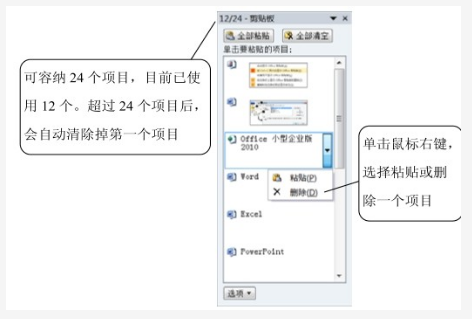
方法2 連續兩次復制或剪貼項目。
注意:應用此方法,要求預先啟用【自動顯示Office剪貼板】功能,可以通過單擊【剪貼板】任務窗格里的【選項】按鈕-勾選【自動顯示Office剪貼板】進行設置。

方法3 不用選擇項目,連續按兩次<Ctrl+C>組合鍵,可自動調出【剪貼板】任務窗格。
注意:應用此方法,要求預先啟用【按Ctrl+C兩次后顯示Office剪貼板】功能,可以通過單擊【剪貼板】任務窗格里的【選項】按鈕-勾選【按Ctrl+C兩次后顯示Office剪貼板】來設置。
(2)如果在復制或剪切時不希望【剪貼板】任務窗格出現,可在【剪貼板】任務窗格中單擊【選項】按鈕-勾選【收集而不顯示Office剪貼板】選項,然后關閉任務窗格即可。
(3)當單擊【全部清空】按鈕時,Office剪貼板和系統剪貼板將同時被清空,如果關閉Word程序,則只清空Office剪貼板。
(4)使用右鍵菜單【粘貼】命令或按<Ctrl+V>組合鍵,所粘貼的是Windows系統剪貼板的內容,而非“Office剪貼板”上的內容。
(5)同時打開多個文檔,他們可共享剪貼板上的所有內容。
上一篇:word如何刪除最后的空白頁
下一篇:word如何輕松移動段落


 馬上下載
馬上下載
 閩公網安備 閩ICP備16005963號-3
閩公網安備 閩ICP備16005963號-3